Social Image Maker là trang web thiết kế ảnh bìa cho các mạng xã hội hay ảnh minh họa ứng dụng trên Google Play. Trang web sẽ cung cấp tới bạn các công cụ tùy chỉnh để bạn tự thiết kế ảnh bìa theo ý của mình, với rất nhiều mạng xã hội được hỗ trợ như Facebook, YouTube, Twitter, App Store, Google Play. Ngoài ra trang web cũng hỗ trợ tạo ảnh minh họa trên Google Play. Bài viết dưới đây sẽ hướng dẫn bạn dùng Social Image Maker.
Hướng dẫn dùng Social Image Maker
Bước 1:
Chúng ta truy cập vào link dưới đây để vào trang web Social Image Maker.
https://socialimagemaker.io/Lúc này trong giao diện ở cạnh trái màn hình bạn sẽ nhìn thấy các chủ đề làm ảnh cho các tài khoản mạng xã hội. Từng chủ đề ảnh sẽ đều có kích thước riêng và Social Image Maker tự động thiết lập.
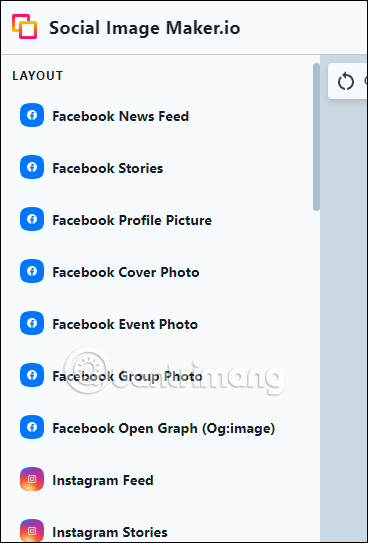
Bước 2:
Sau khi chọn được chủ đề ảnh bìa thì bạn sẽ thấy khung ảnh bìa được tự động điều chỉnh kích thước theo quy định.
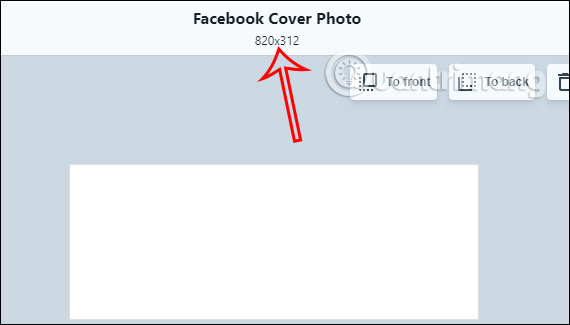
Bước 3:
Bây giờ chúng ta nhìn sang cạnh phải màn hình sẽ thấy những tùy chỉnh để thiết kế ảnh bìa theo ý mình.
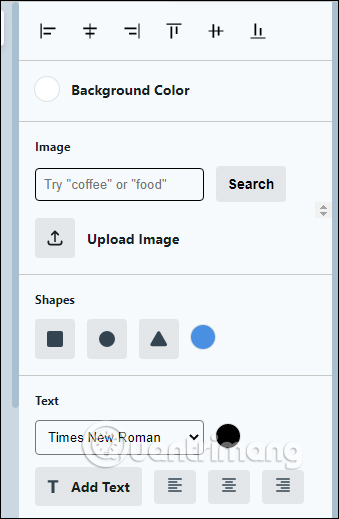
Trước hết bạn có thể tự tải ảnh của mình lên để làm ảnh bìa bằng cách nhấn vào Upload Image để tải. Hoặc nhập chủ đề vào thanh tìm kiếm rồi nhấn Search để tìm.
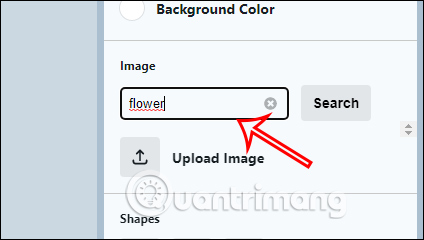
Kết quả sẽ hiển thị hình ảnh theo từ khóa mà chúng ta đã nhập. Bạn nhấn chọn vào hình ảnh muốn sử dụng rồi áp dụng cho kích thước ảnh bìa mình đã chọn.
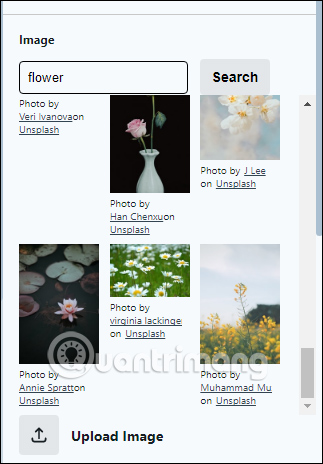
Bước 4:
Tiếp đến bạn chèn thêm hình khối vào ảnh bìa, chèn chữ viết vào ảnh bìa. Bạn chọn kiểu font chữ muốn sử dụng để viết vào ảnh bìa.
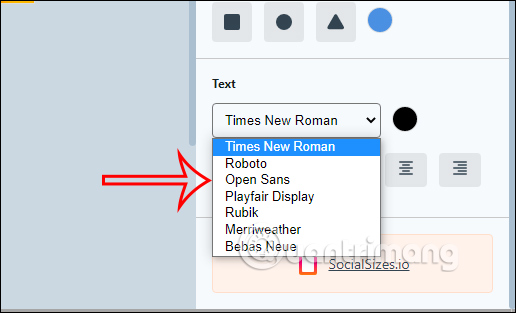
Bước 5:
Chọn xong font chữ thì chọn màu sắc chữ hiển thị trong ảnh bìa, bằng cách nhấn vào biểu tượng hình tròn. Sau đó nhấn Add Text để hiển thị khung viết chữ.
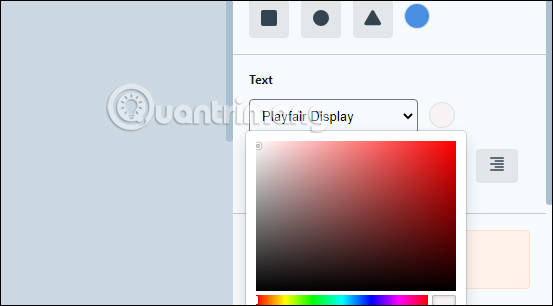
Social Image Maker sẽ không có tùy chỉnh kích cỡ mà thay vào đó bạn sẽ dùng khung vàng để điều chỉnh chữ, phóng to hoặc thu nhỏ đến khi vừa ý mình.
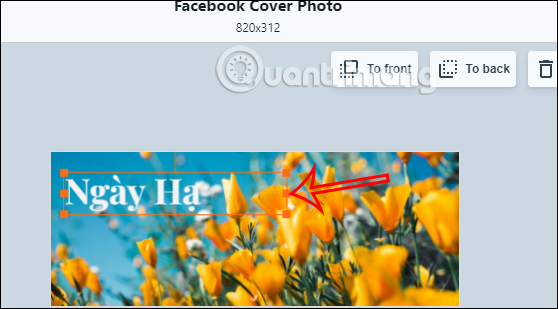
Bước 6:
Khi ưng ý với ảnh bìa mà mình thiết kế, chúng ta nhấn vào Download design để tải hình ảnh xuống. Ảnh được tải xuống với định dạng PNG.
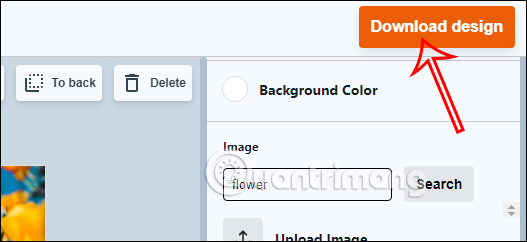
 Công nghệ
Công nghệ  AI
AI  Windows
Windows  iPhone
iPhone  Android
Android  Học IT
Học IT  Download
Download  Tiện ích
Tiện ích  Khoa học
Khoa học  Game
Game  Làng CN
Làng CN  Ứng dụng
Ứng dụng 

















 Linux
Linux  Đồng hồ thông minh
Đồng hồ thông minh  macOS
macOS  Chụp ảnh - Quay phim
Chụp ảnh - Quay phim  Thủ thuật SEO
Thủ thuật SEO  Phần cứng
Phần cứng  Kiến thức cơ bản
Kiến thức cơ bản  Lập trình
Lập trình  Dịch vụ công trực tuyến
Dịch vụ công trực tuyến  Dịch vụ nhà mạng
Dịch vụ nhà mạng  Quiz công nghệ
Quiz công nghệ  Microsoft Word 2016
Microsoft Word 2016  Microsoft Word 2013
Microsoft Word 2013  Microsoft Word 2007
Microsoft Word 2007  Microsoft Excel 2019
Microsoft Excel 2019  Microsoft Excel 2016
Microsoft Excel 2016  Microsoft PowerPoint 2019
Microsoft PowerPoint 2019  Google Sheets
Google Sheets  Học Photoshop
Học Photoshop  Lập trình Scratch
Lập trình Scratch  Bootstrap
Bootstrap  Năng suất
Năng suất  Game - Trò chơi
Game - Trò chơi  Hệ thống
Hệ thống  Thiết kế & Đồ họa
Thiết kế & Đồ họa  Internet
Internet  Bảo mật, Antivirus
Bảo mật, Antivirus  Doanh nghiệp
Doanh nghiệp  Ảnh & Video
Ảnh & Video  Giải trí & Âm nhạc
Giải trí & Âm nhạc  Mạng xã hội
Mạng xã hội  Lập trình
Lập trình  Giáo dục - Học tập
Giáo dục - Học tập  Lối sống
Lối sống  Tài chính & Mua sắm
Tài chính & Mua sắm  AI Trí tuệ nhân tạo
AI Trí tuệ nhân tạo  ChatGPT
ChatGPT  Gemini
Gemini  Điện máy
Điện máy  Tivi
Tivi  Tủ lạnh
Tủ lạnh  Điều hòa
Điều hòa  Máy giặt
Máy giặt  Cuộc sống
Cuộc sống  TOP
TOP  Kỹ năng
Kỹ năng  Món ngon mỗi ngày
Món ngon mỗi ngày  Nuôi dạy con
Nuôi dạy con  Mẹo vặt
Mẹo vặt  Phim ảnh, Truyện
Phim ảnh, Truyện  Làm đẹp
Làm đẹp  DIY - Handmade
DIY - Handmade  Du lịch
Du lịch  Quà tặng
Quà tặng  Giải trí
Giải trí  Là gì?
Là gì?  Nhà đẹp
Nhà đẹp  Giáng sinh - Noel
Giáng sinh - Noel  Hướng dẫn
Hướng dẫn  Ô tô, Xe máy
Ô tô, Xe máy  Tấn công mạng
Tấn công mạng  Chuyện công nghệ
Chuyện công nghệ  Công nghệ mới
Công nghệ mới  Trí tuệ Thiên tài
Trí tuệ Thiên tài